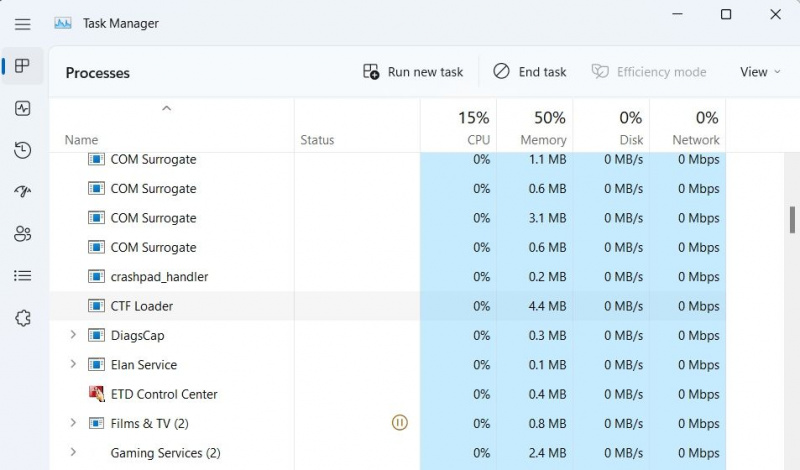Αναρωτιέστε γιατί το σύστημά σας έχει επιβραδυνθεί σε ανίχνευση; Ίσως θα πρέπει να ανοίξετε τη Διαχείριση Εργασιών των Windows και να ελέγξετε αν έχει κάποια σχέση με ένα αρχείο που ονομάζεται CTF Loader. Πολλοί χρήστες αναφέρουν ότι αυτό το αρχείο καταναλώνει σημαντικό αριθμό πόρων CPU.
Αν παρατηρήσατε ότι το CTF Loader καταβροχθίζει και την CPU σας, μην ανησυχείτε. Το CTF Loader (ctfmon.exe) είναι μια ασφαλής διαδικασία των Windows. Μπορεί να έχετε προσπαθήσει να το σκοτώσετε, αλλά είναι απαραίτητο συστατικό των Windows. Λοιπόν, ας δούμε τι είναι το CTF Loader και πώς να μειώσετε την υψηλή χρήση της CPU.
ΚΑΤΑΣΚΕΥΗ ΒΙΝΤΕΟ ΤΗΣ ΗΜΕΡΑΣ
Τι είναι ένας φορτωτής CTF;
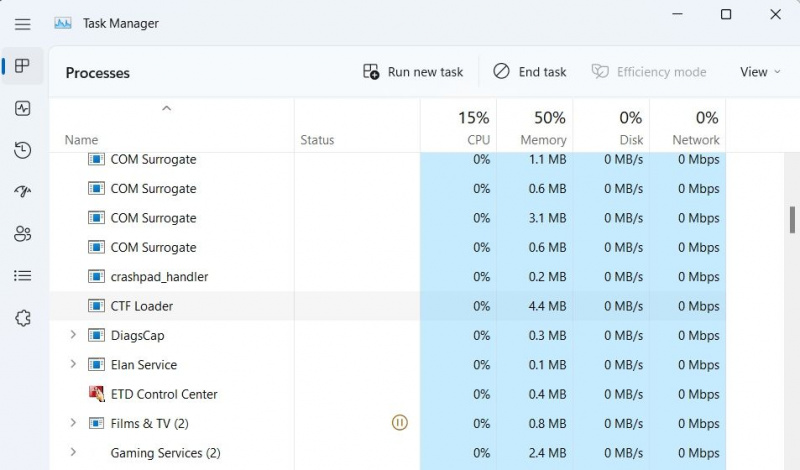
Το Collaborative Translation Framework Loader, γνωστό και ως CTF Loader, είναι μια σημαντική διαδικασία των Windows που διασφαλίζει ότι ορισμένα στοιχεία των Windows είναι πάντα συνδεδεμένα και μπορούν να επικοινωνούν μεταξύ τους. Τα Windows χρησιμοποιούν το CTF Loader για να προσφέρουν υποστήριξη κειμένου για προγράμματα εισαγωγής εναλλακτικών χρηστών. Το CTF Loader βοηθά επίσης στην ενεργοποίηση διαφορετικών γλωσσών εισαγωγής στο Microsoft Office, γνωστές ως Γραμμή Γλώσσας.
Ωστόσο, ενώ το CTF Loader είναι μια απολύτως καλοήθης και χρήσιμη διαδικασία, περιστασιακά καταλαμβάνει πολλή CPU για μεγάλο χρονικό διάστημα χωρίς ιδιαίτερο λόγο. Λοιπόν, εδώ είναι όλες οι αποτελεσματικές διορθώσεις που μπορείτε να δοκιμάσετε εάν το CTF Loader καταναλώνει πάρα πολύ CPU στον υπολογιστή σας.
1. Επαληθεύστε την αυθεντικότητα του φορτωτή CTF
Πριν ξεκινήσετε τις τεχνικές επιδιορθώσεις, βεβαιωθείτε ότι η διαδικασία CTF Loader είναι νόμιμη και ότι τώρα κρύβεται από εσάς ένας ιός. Οι εγκληματίες του κυβερνοχώρου συνήθως κωδικοποιούν το κακόβουλο λογισμικό τους για να μιμούνται τις αρχικές διαδικασίες των Windows, γεγονός που καθιστά πολύ πιο δύσκολο για τον άνθρωπο να τον εντοπίσει.
μπορείτε να επιστρέψετε τα παιχνίδια στο ps4
Μπορείτε να επαληθεύσετε την αυθεντικότητα του εκτελέσιμου αρχείου ακολουθώντας τα παρακάτω βήματα.
- Ανοίξτε τη Διαχείριση εργασιών χρησιμοποιώντας Ctrl + Shift + Esc πλήκτρα συντόμευσης.
- Εντοπίστε και κάντε δεξί κλικ CTF Loader .
- Επιλέγω Ιδιότητες από το μενού περιβάλλοντος.
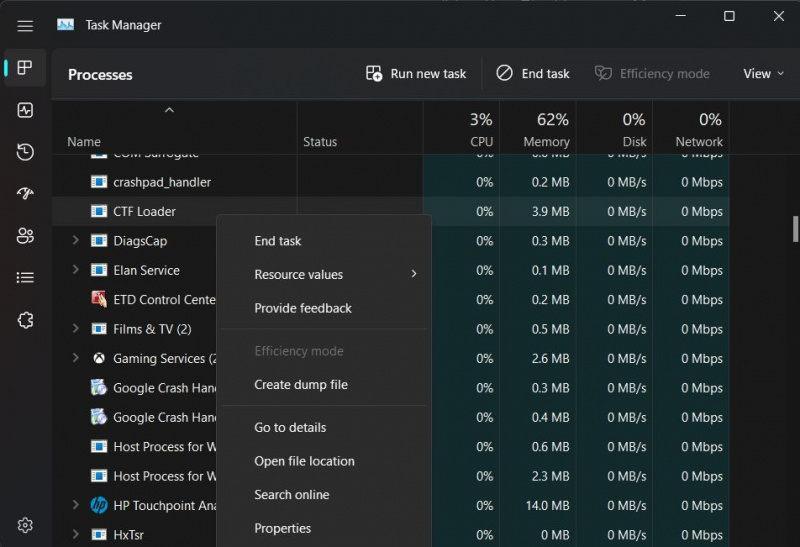
- Αντιγράψτε τη διαδρομή δίπλα στην Τοποθεσία.
- Ανοίξτε την Εξερεύνηση αρχείων , επικολλήστε το αντιγραμμένο τμήμα στη γραμμή αναζήτησης και πατήστε Enter.
- Εντοπίστε και κάντε δεξί κλικ ctfmon.
- Επιλέγω Ιδιότητες από το μενού περιβάλλοντος.
- Στο Ιδιότητες παράθυρο, μεταβείτε στο Λεπτομέριες αυτί.
- Βεβαιωθείτε ότι ' © Microsoft Corporation. Ολα τα δικαιώματα διατηρούνται ' γράφεται δίπλα Πνευματική ιδιοκτησία.
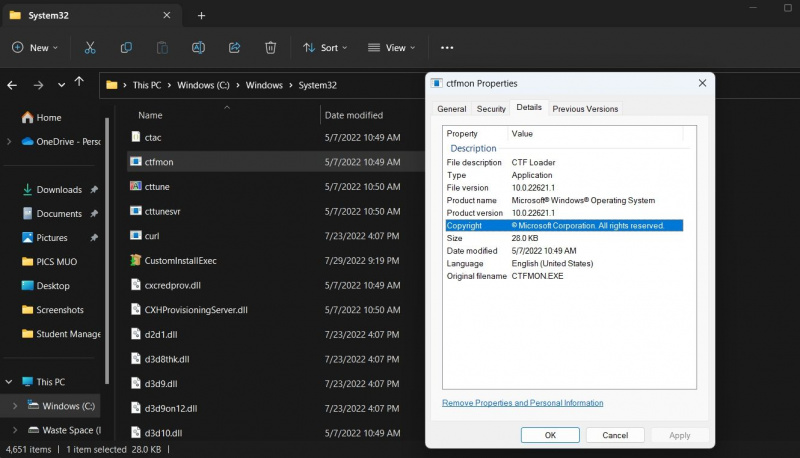
Εάν υπάρχει κάτι άλλο γραμμένο δίπλα στο Πνευματικά δικαιώματα, υπάρχει μεγάλη πιθανότητα το εκτελέσιμο αρχείο να προέρχεται από μη εξουσιοδοτημένη πλατφόρμα και να είναι κακόβουλο λογισμικό. Η λύση, σε αυτήν την περίπτωση, είναι να χρησιμοποιήσετε το πρόγραμμα προστασίας από ιούς για τον εντοπισμό κακόβουλου λογισμικού. Μπορείτε επίσης να χρησιμοποιήστε το Windows Defender για να σαρώσετε τον υπολογιστή σας για κακόβουλο λογισμικό .
2. Εγκαταστήστε ή διακόψτε τυχόν ενημερώσεις των Windows
Μπορείτε να κάνετε λήψη και εγκατάσταση ενημερώσεων των Windows με μη αυτόματο τρόπο για να μειώσετε την επιβάρυνση του CTF Loader. Ετσι, ελέγξτε και εγκαταστήστε τυχόν διαθέσιμες ενημερώσεις των Windows και δείτε αν αυτό ηρεμεί το CTF Loader.
Εάν η λήψη της πιο πρόσφατης ενημέρωσης των Windows δεν επιλύσει προβλήματα υψηλής κατανάλωσης CPU, σκεφτείτε παύση του Windows Update και ελέγξτε αν αυτό κάνει τη διαφορά.
3. Απενεργοποιήστε την Υπηρεσία Διαχείρισης Εισαγωγής Κειμένου
Η Υπηρεσία Διαχείρισης Εισαγωγής Κειμένου επιτρέπει εκφραστική εισαγωγή, πληκτρολόγιο αφής, χειρόγραφο και IME. Εάν δεν χρησιμοποιείτε καμία από αυτές τις λειτουργίες, η απενεργοποίηση της Υπηρεσίας Διαχείρισης Εισαγωγής Κειμένου ενδέχεται να μειώσει την κατανάλωση CPU του CTF Loader.
Για να απενεργοποιήσετε την Υπηρεσία Διαχείρισης Εισαγωγής Κειμένου, ακολουθήστε τα παρακάτω βήματα:
- Ανοίξτε την εφαρμογή Υπηρεσίες , εντοπίστε και κάντε διπλό κλικ Υπηρεσία διαχείρισης εισαγωγής κειμένου .
- Κάντε κλικ στο αναπτυσσόμενο βέλος δίπλα στο Τύπος εκκίνησης και επιλέξτε Ατομα με ειδικές ανάγκες. Κάνοντας αυτό θα σταματήσει η εκκίνηση της υπηρεσίας, εκτός εάν την ενεργοποιήσετε ξανά με μη αυτόματο τρόπο μέσω της εφαρμογής Υπηρεσίες.
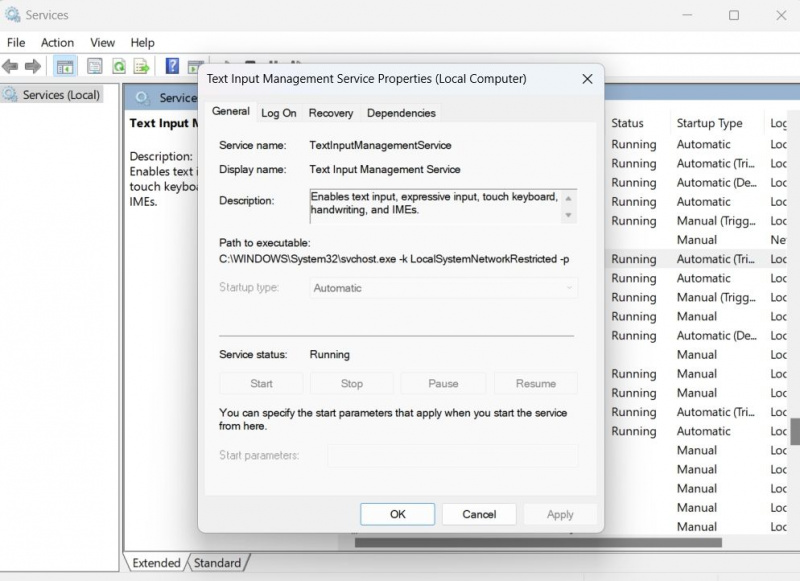
- Κάντε κλικ στο Ισχύουν > Εντάξει .
4. Ελέγξτε για καταστροφή στα αρχεία συστήματος των Windows
Τα κατεστραμμένα αρχεία συστήματος μπορούν να προκαλέσουν διάφορα ζητήματα, τα οποία περιλαμβάνουν υψηλή χρήση της CPU στο CTF Loader. Ως λύση, θα πρέπει να αφαιρέσετε όλα τα κατεστραμμένα αρχεία από το σύστημα.
Για να το κάνουμε αυτό, θα χρησιμοποιήσουμε ένα εργαλείο που ονομάζεται Έλεγχος αρχείων συστήματος, γνωστό και ως SFC. Αυτό το εργαλείο θα εντοπίσει και θα επιλύσει αυτόματα οποιαδήποτε διαφθορά στο σύστημα και είναι εύκολο στη χρήση.
Για να ανοίξετε τον Έλεγχο αρχείων συστήματος, ακολουθήστε αυτές τις οδηγίες:
- Ανοιξε το Αρχικο ΜΕΝΟΥ , τύπος Γραμμή εντολών και επιλέξτε Εκτελέστε ως διαχειριστής από το δεξί παράθυρο.
- Στο παράθυρο της γραμμής εντολών, πληκτρολογήστε sfc /scannow και πατήστε Enter.
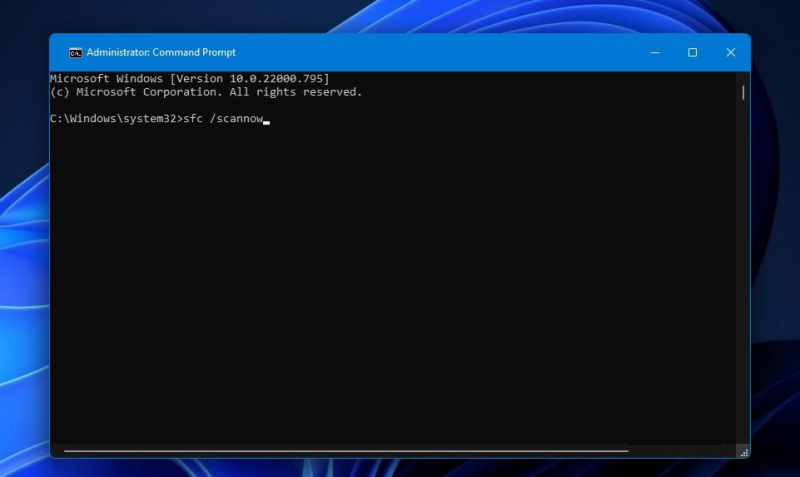
Το βοηθητικό πρόγραμμα θα αρχίσει να αναζητά και να διορθώνει τυχόν φθορές στα αρχεία συστήματος. Μόλις ολοκληρωθεί η διαδικασία, ανοίξτε τη Διαχείριση εργασιών και ελέγξτε εάν ο Φορτωτής CTF εξακολουθεί να καταναλώνει μεγάλο μέρος των πόρων της CPU σας.
5. Εκτελέστε μια καθαρή εκκίνηση
Το πρόβλημα μπορεί επίσης να προκύψει από διένεξη μεταξύ διαφορετικών προγραμμάτων. Εάν έχετε εγκαταστήσει πρόσφατα μια νέα εφαρμογή στο σύστημά σας, εξετάστε το ενδεχόμενο να την απεγκαταστήσετε ή να την απενεργοποιήσετε προσωρινά και να ελέγξετε εάν επιλύει το πρόβλημα. Εάν το πρόγραμμα που εγκαταστήσατε πρόσφατα δεν προκαλεί το πρόβλημα, μπορείτε να εκτελέσετε μια καθαρή εκκίνηση για να προσδιορίσετε ποια εφαρμογή σας προκαλεί θλίψη.
Για να εκτελέσετε μια καθαρή μπότα, ανοίξτε το πλαίσιο διαλόγου Εκτέλεση , τύπος msconfig και πατήστε Enter. Εναλλαγή στο Υπηρεσίες καρτέλα και επιλέξτε το Απόκρυψη όλων των υπηρεσιών της Microsoft πλαίσιο και μετά κάντε κλικ στο Απενεργοποίηση όλων επιλογή.
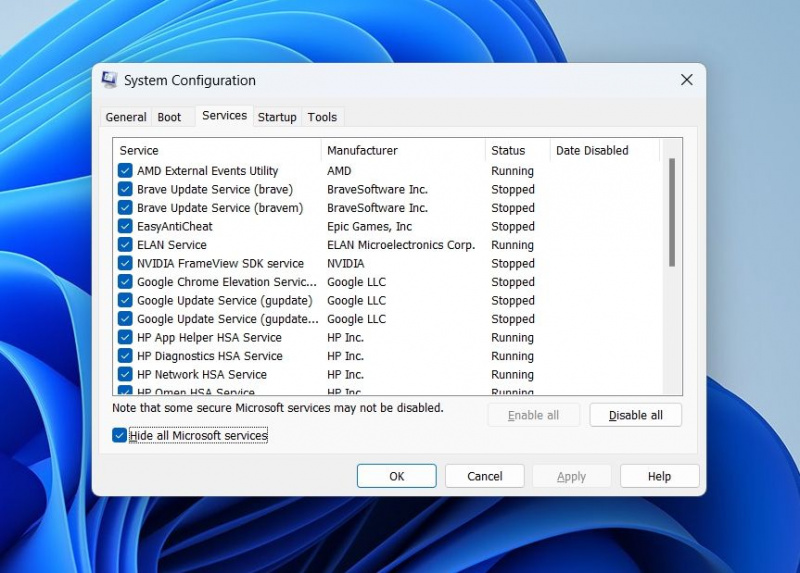
Κατευθυνθείτε προς το Ξεκίνα καρτέλα και κάντε κλικ στο Ανοίξτε τη Διαχείριση εργασιών . Κάντε δεξί κλικ σε όλες τις εφαρμογές εκκίνησης και επιλέξτε Καθιστώ ανίκανο από το μενού περιβάλλοντος.
Στη συνέχεια, επιστρέψτε στο παράθυρο Διαμόρφωση συστήματος και, στη συνέχεια, κάντε κλικ στο Ισχύουν > Εντάξει . Επανεκκινήστε το σύστημα για να εφαρμόσετε τις αλλαγές.
Εάν μια καθαρή εκκίνηση εξαλείφει το πρόβλημα, αυτό σημαίνει ότι ένα πρόγραμμα τρίτου κατασκευαστή που μόλις απενεργοποιήσατε ήταν η ρίζα του προβλήματος. Τώρα, θα πρέπει να κάνετε κάποια δοκιμή και λάθος.
πώς να απαλλαγείτε από τα cookie στο iphone
Συνεχίστε την καθαρή εκκίνηση των Windows, αλλά αυτή τη φορά, ενεργοποιήστε ένα πρόγραμμα ή υπηρεσία σε κάθε εκκίνηση. Μόλις εμφανιστεί ξανά το πρόβλημα, απενεργοποιήστε ή απεγκαταστήστε το πρόγραμμα που μόλις ενεργοποιήσατε από το σύστημα.
6. Διακόψτε εντελώς την εκκίνηση του CTF Loader
Ως έσχατη λύση, μπορείτε να απενεργοποιήσετε εντελώς το CTF Loader εάν δεν θέλετε να εκκινείται αυτόματα κατά τη διαδικασία εκκίνησης. Για να το απενεργοποιήσετε, ακολουθήστε τα παρακάτω βήματα:
- Ανοίξτε το μενού Έναρξη, πληκτρολογήστε Χρονοδιάγραμμα εργασιών και πατήστε Εισαγω .
- Κάντε διπλό κλικ στο Βιβλιοθήκη χρονοπρογραμματιστή εργασιών επιλογή για επέκταση.
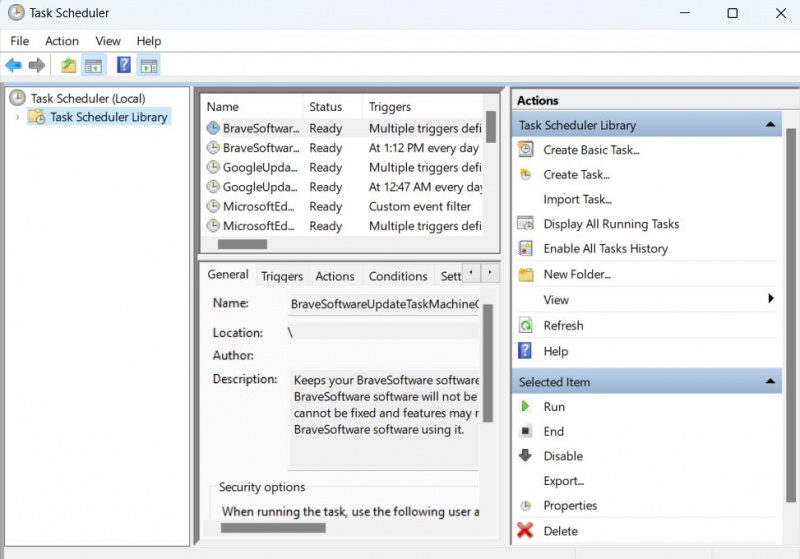
- Οδεύω προς Microsoft > Windows .
- Εντοπίστε και κάντε διπλό κλικ TextServicesFramework.
- Επιλέξτε και κάντε δεξί κλικ MsCtfMonitor και επιλέξτε Καθιστώ ανίκανο από το μενού περιβάλλοντος.
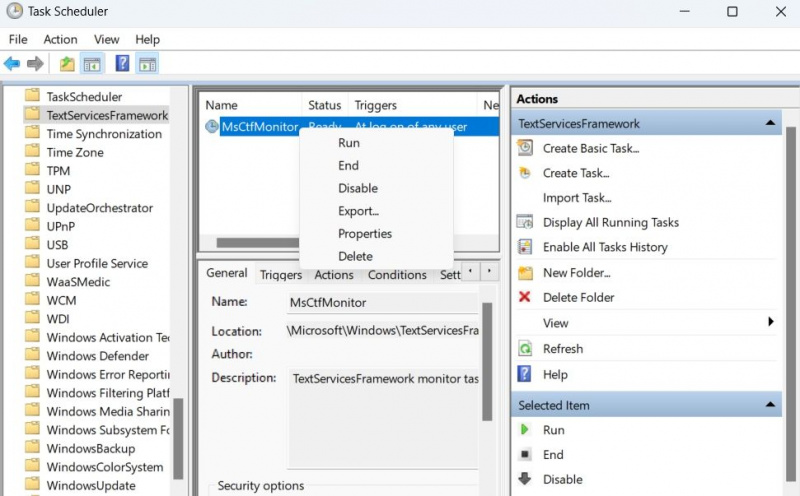
Τώρα κλείστε το Task Scheduler και ελέγξτε εάν το CTF Loader εξακολουθεί να εκτελείται και να καταναλώνει υψηλούς πόρους CPU.
Πρόβλημα υψηλής χρήσης CPU του CTF Loader, Διορθώθηκε
Αφού διαβάσετε αυτόν τον οδηγό, ελπίζουμε ότι θα έχετε μια σύντομη γνώση του CTF Loader. Επιπλέον, εάν καταναλώνει πολλούς πόρους συστήματος, τώρα ξέρετε ποια βήματα πρέπει να κάνετε. Εάν δεν έκαναν καμία διαφορά, απενεργοποιήστε τη διαδικασία για να λύσετε το πρόβλημα.